- 系统
- 教程
- 软件
- 安卓
时间:2020-10-27 来源:u小马 访问:次
DiskGenius是一款硬盘分区及数据恢复软件。DiskGenius可以将已经被删除的文件进行恢复,对硬盘的分区进行复制和备份,主要的功能还在于可以对硬盘进行分区处理,并且操作简单,不需要什么电脑技术就可以对硬盘进行分区。接下来小编来为大家简单的介绍一下DiskGenius分区的方法教程,希望大家会喜欢。
DiskGenius分区方法:
第一步:鼠标双击该工具,可打开此工具。
第二步:选择所需要分区的硬盘,硬盘容量大小,以免误分其它硬盘。
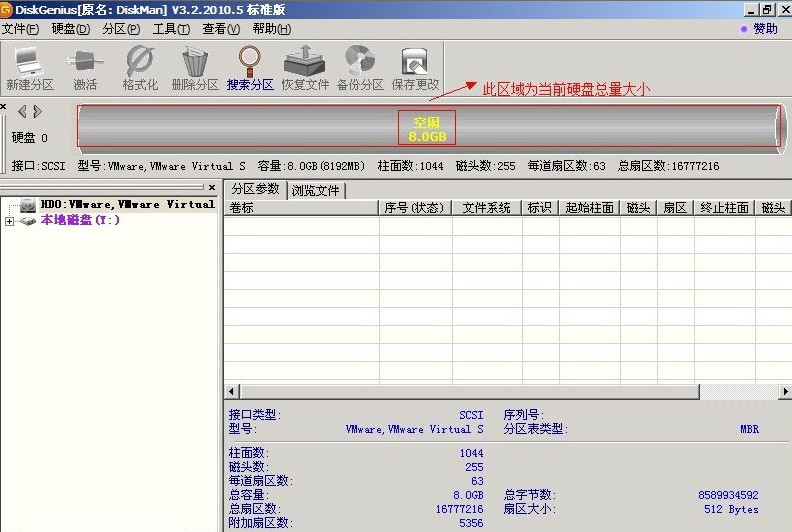
第三步:选中所需要分区的硬盘
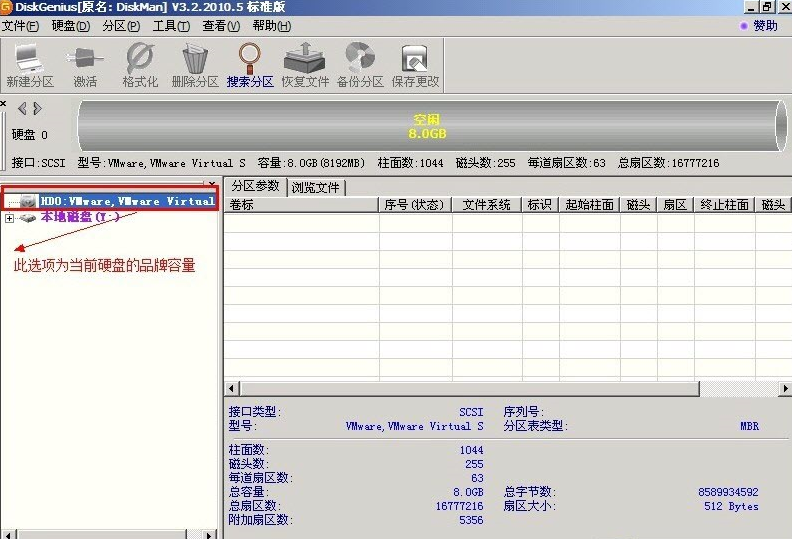
第四步:鼠标放在所要分区的硬盘上面,鼠标右击会出现下面的选择菜单
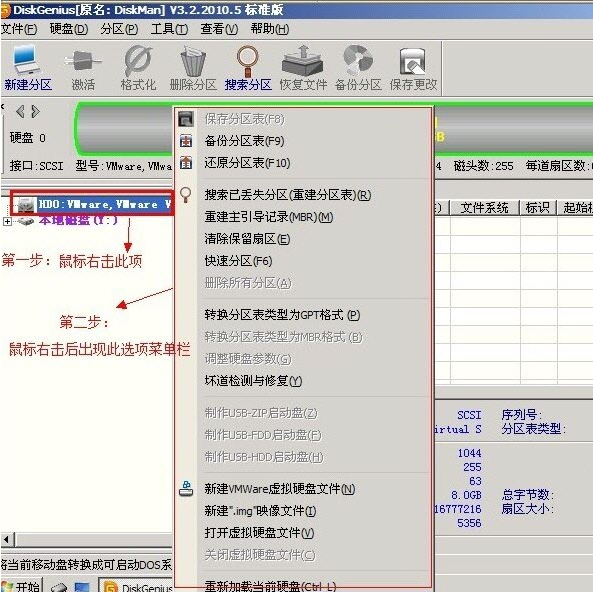
第五步:选择快速分区(F6),点击进入
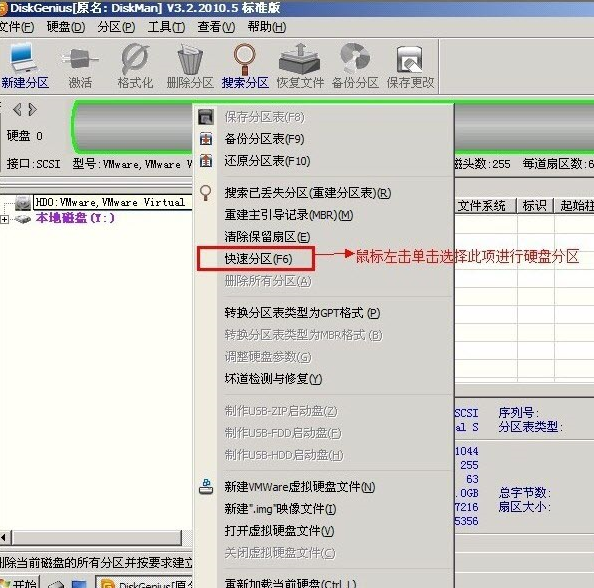
第六步:选择所需要分区的数目或手动选择硬盘分区数目,并“重建引导记录”保持不变
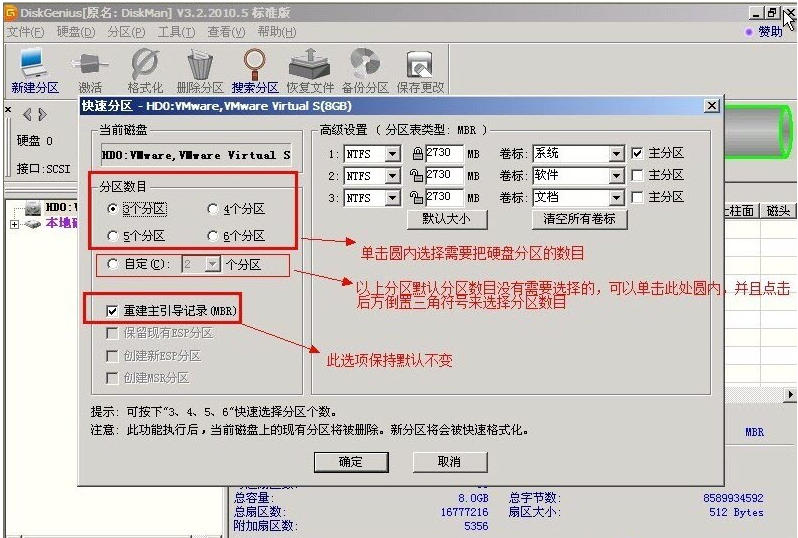
第七步:硬盘主分区默认不变
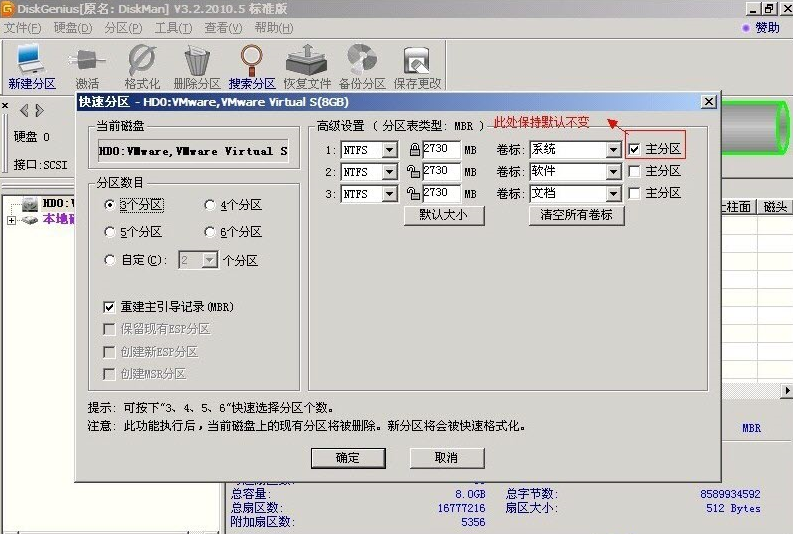
第八步:鼠标点击,键盘修改硬盘主分区的容量(根据硬盘的大小选择合适的容量),主分区系统盘还需要设置为活动。
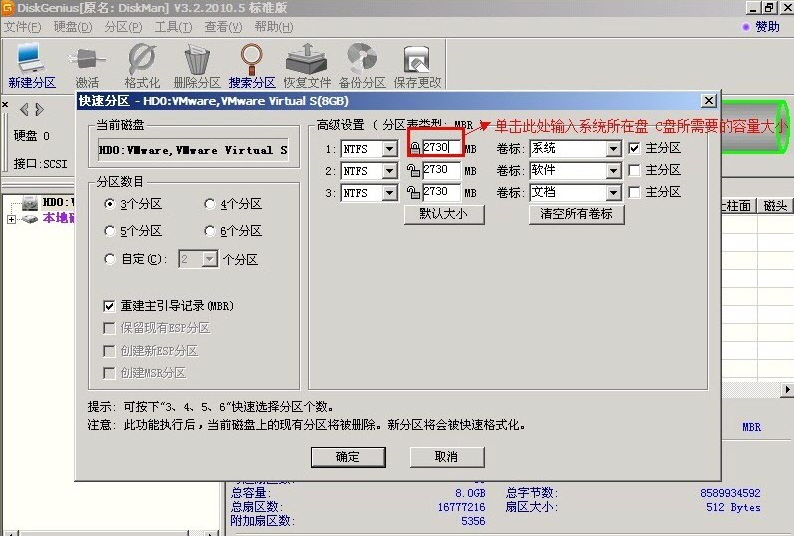
第九步:修改分区数目的容量大小。并点击其它分区容量空白处,自动调整全部容量
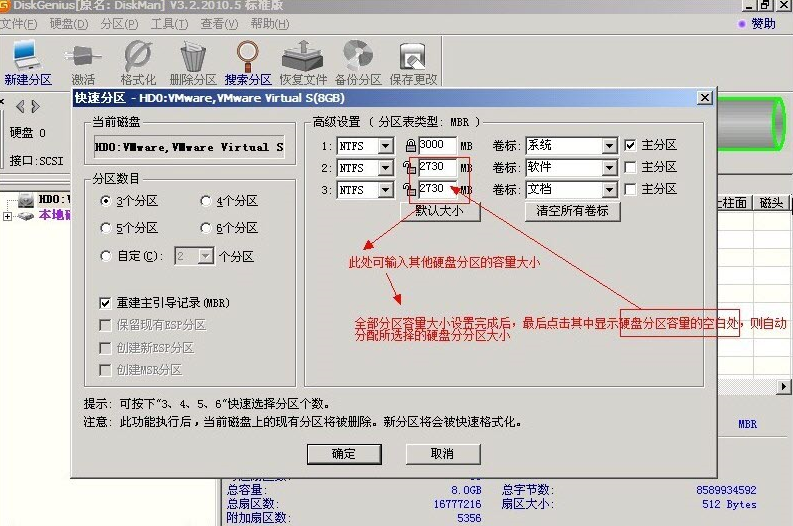
第十步:设置分区容量完毕,点击确定
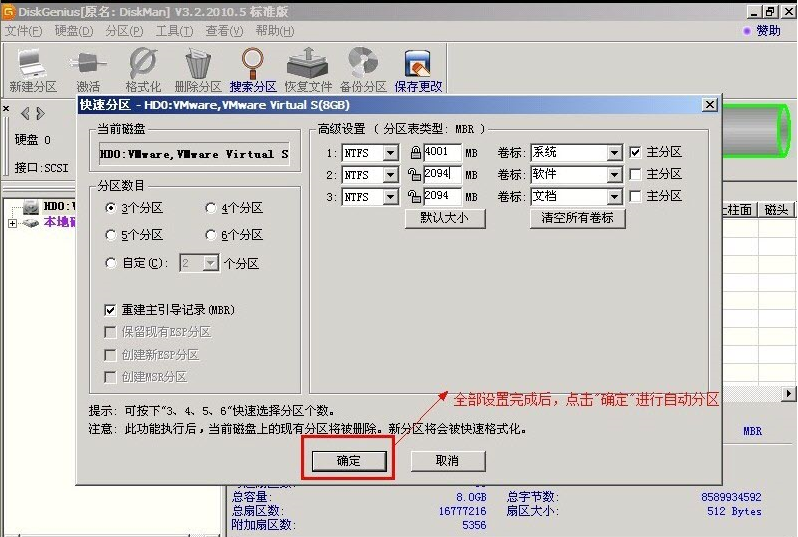
第十一步:分区正在进行中
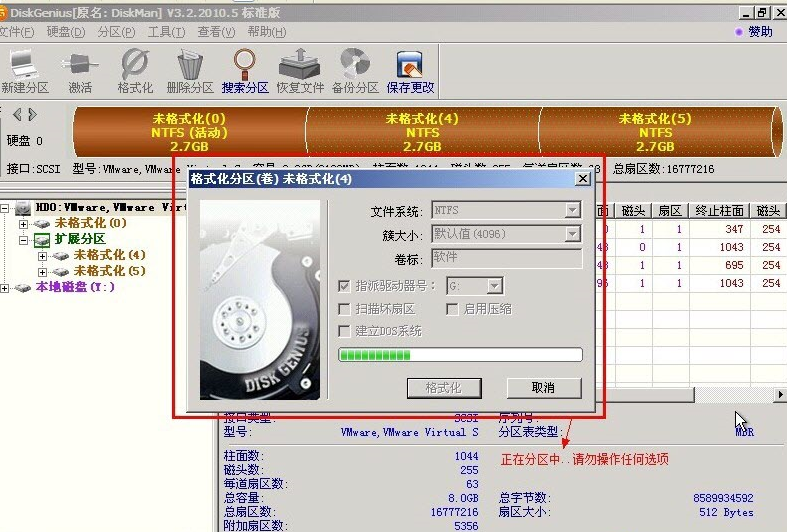
第十二步:硬盘现已分区完成,可以查看一下
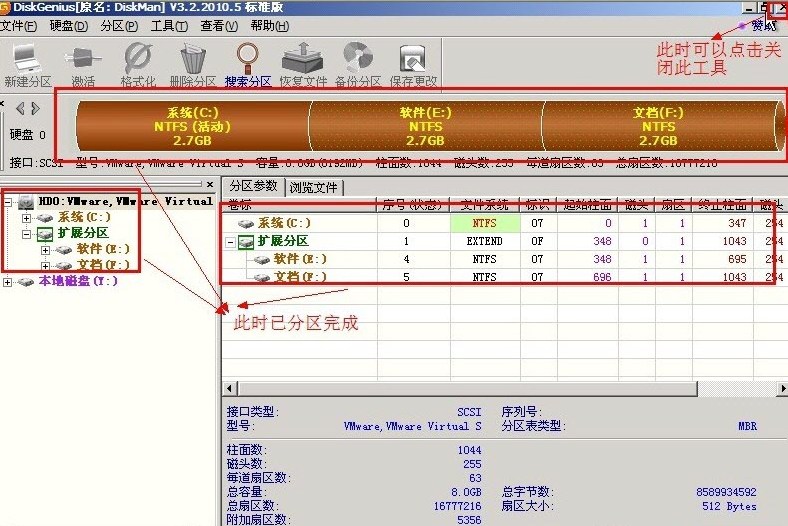
以上介绍的内容就是关于DiskGenius分区的具体方法,不知道大家学会了没有,如果你也遇到了这样的问题的话可以按照小编的方法自己尝试一下,希望可以帮助大家解决问题,谢谢!!!想要了解更多的软件教程请关注Win10镜像官网~~~~





